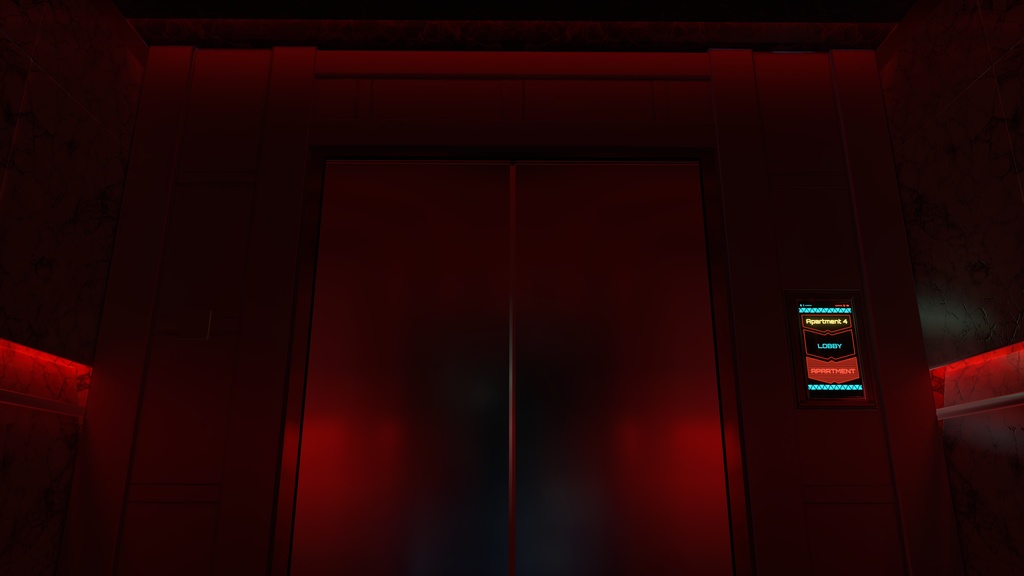モダンホーム 7 ┃ Modern Home 7
- ダウンロード商品Default + Source Files ┃ デフォルト + ソースファイル¥ 4,000
- ダウンロード商品Default + Source Files ┃ デフォルト + ソースファイル¥ 4,000
モダンホーム 7 ┃ Modern Home 7 プレビュー ┃ PREVIEW https://www.youtube.com/watch?v=VyTkOpgcovE カスタマイズサポート付きVRChat対応ホームワールド! VRChat ready home world with customization support! https://vrchat.com/home/world/wrld_7204870d-0e1d-4edd-872e-0db65571b24c
主な特徴 ┃ Features
-VRChat対応 -4 VRCミラーリング -カラーカスタマイズ可能な家具 -プリベーク済みライトマップおよびリフレクションプローブ -2 メディアプレハブ用テレビ&リモートコントローラー -より多くのカスタマイズに役立つシェルフ __________________________________ -VRChat Ready -4 VRC Mirrors -Color Customizable Furniture -Pre-baked Lightmaps & Reflection probes -2 TV & Remote Sets for Media Prefabs -Shelves for more customization __________________________________ 含まれているもの: SDK3 (UDON): - モダンホーム 7 (SDK3 (UDON)) UnityPackage - 追加 - 写真フレーム __________________________________ What's included: SDK3 (UDON): - Modern Home 7 (SDK3 (UDON)) UnityPackage - Extras - Picture Frames
インストール方法 ┃ Installation
1. VRChat CreatorCompanionをインストールしてください。 https://vrchat.com/home/download 2. 正しいバージョンのUnity(2022.3.6f1)をインストールしてください。 3. 新しいプロジェクトを作成してください。 4. 「Unity 2022 World Project」を選択し、プロジェクト名を入力し、「プロジェクトを作成」をクリックしてください。 5. VRWorld Toolkitを追加してください。含まれるすべては「VRChat SDK - Worlds」、「VRChat Package Resolver Tool」、「VRChat SDK - Base」、「VRWorld Toolkit」です。 6. 「プロジェクトを開く」をクリックしてください。 7. 「スクリプト更新の同意」のプロンプトが表示される場合は、「いいえ」を選択してください。 8. Unityの読み込みが完了するまで待ってから、.unitypackageマップファイルをインポートし、インポートをクリックしてください。 9. プロジェクトアセットで、シーン>「SampleScene」に移動し、ダブルクリックして開きます。 10. 上部で、「VRChat SDK」>「Show Control Panel」をクリックしてサインインしてください。 11. マップにタイトルを付け、サムネイルを作成またはインポートし、「Build & Upload」をクリックしてください。
インストール方法 ┃ Installation
1. Install VRChat CreatorCompanion. https://vrchat.com/home/download 2. Install the correct version of unity. (2022.3.6f1) 3. Create new project. 4. Select "Unity 2022 World Project", name project, click "create project". 5. Add VRWorld Toolkit. Everything included should be "VRChat SDK - Worlds", VRChat Package Resolver Tool", VRChat SDK - Base", VRWorld Toolkit". 6. Click "Open Project". 7. You may recieve the prompt "Script Updating Consent", select "No". 8. Wait for Unity to finish loading, then import the .unitypackage map file, and click import. 9. In the project assets, go to Scenes > "SampleScene", and double click to open. 10. At the top, click "VRChat SDK" > Show Control Panel, and sign in. 11. Give the map a title, create or import a thumbnail, and click "Build & Upload"